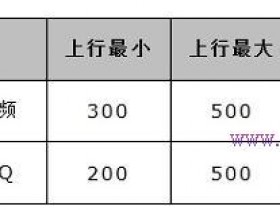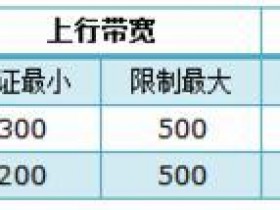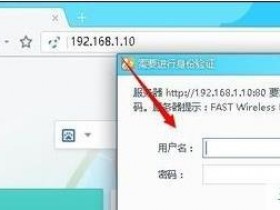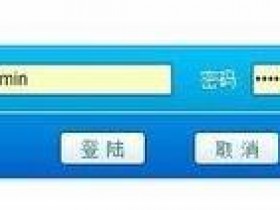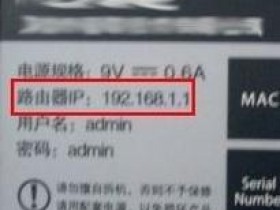- A+
如何设置和连接无线路由
移动互联网时代,无线网络越来越多的人都在使用,今天【售后课堂】就跟大家分享下如何设置和连接无线网络。
步骤一:进入桌面,点击“开始”按钮
步骤二:接着点击“控制面板”
步骤三:在控制面板界面,找到“网络和共享中心”
步骤四:在网络和共享中心界面,点击左上角的“更改适配器设置”
步骤五:鼠标右键“本地连接”图标,弹出对话框选择“属性”
步骤六:下一步选择“Internet协议版本4(TCP/IPv4)”,并点击“属性”按钮
步骤七:在对话框中,选择“使用下面的IP地址”和“使用下面的DNS服务器地址”
IP地址:192.168.1.2到192.168.1.255之间的任何一个地址都可以
子网掩码:192.168.1.1
DNS服务器:192.168.1.1
步骤八:接下来,打开IE浏览器再地址栏输入192.168.1.1进入路由器设置界面
步骤九:进行WLAN参数配置,勾选“使用无线”功能,由于路由器不同,设置界面也不同,不过设置基本上都是一样的。
步骤十:所示,填写完整,“SSID”可以更改你的路由器名称,“WPA预认证共享密钥”设置你的路由器密码,设置完成记得保存。
步骤十一:然后,“开启DHCP服务”
步骤十二:打开你的笔记本电脑,进入“设置新的连接或网络”
步骤十三:选择“手动连接接到无线网络”
步骤十四:输入刚才你的路由器设置界面填写的信息
步骤十五:最后设置就全部完成了,你可以尽情享受无线网络带来的便利了。
(图文来源/百度知道)
路由器下再接第二个路由器的接法和设置
在家里或者公司,当LAN口不足或者其它特殊情况的时候,往往需要一个路由器再连接第二个路由器。下面是路由设置和电脑上的设置方法,涉及到IP地址、子网掩码、网关、MTU和DNS。
一、第二个路由器设置:
先把路由器地址由默认的192.168.1.1改成192.168.2.1保存重新启动路由器02WAN口连接类型:改为静态IP类型03设置WAN地址为192.168.1.241(或者其他)。
IP 地址: 192.168.1.241
子网掩码: 255.255.255.0
网关: 192.168.1.1
数据包MTU(字节): (默认是1500,如非必要,请勿修改)
DNS服务器: 192.168.1.1 (可选)
备用DNS服务器: (可选)
二、电脑上的设置
把IP地址改为
IP 地址: 192.168.2.241(或者其它)
子网掩码: 255.255.255.0
网关: 192.168.2.1
数据包MTU(字节): (默认是1500,如非必要,请勿修改)
DNS服务器: 192.168.1.1 (可选)
备用DNS服务器: (可选)
在某些情况下,我们需要将2个路由器进行直连,本文就将为大家详细讲述路由接路由的设置方法,下面以图示先标明局域网各路由间的接法:(上联路由LAN口接下联路由LAN口不在讨论范围)
上联路由设置:
跟平时设置时一样,无任何难度,不过要记好上联路由网关(此例为192.168.1.1)下面设置会用到.
下联路由A设置:
1.下联路由LAN口IP必需与上联路由LAN口IP在不同IP段
例:上联路由LAN口IP为192.168.1.1,下联路由LAN口IP为192.168.2.1
2.下联路由WAN口连接类型必需设置为固定IP,且IP地址必需与上联路由LAN口IP在同一网段
例:上联路由LAN口IP为192.168.1.1,下联路由WAN口IP为192.168.1.22
3.下联路由LAN/WAN口子网掩码必需与上联路由相同 www.2cto.com
例:上联路由子网掩码为255.255.255.0,下联子网掩码为255.255.255.0
4.下联路由网关不得与上联路由网关一致
例:上联路由网关为192.168.1.1,下联路由网关为192.168.2.1
5.下联DNS服务器必需填写为上联路由网关
例:上联路由网关为192.168.1.1,下联DNS服务器IP为192.168.1.1
同理,下联路由B设置如下:
路由器下面再接无线路由器设置方法
提示点上方↑"黑客技术"免费订阅哦!
这种情况可能就是你的网线是由房东的路由器迁出的。如果你需要再加装一个无线路由器,那么可以试试以下方法,当然,你首先得确定你的网线是否经过了路由器,确认是否是电信,如果是网线可以直接连接电脑上网 的,就是经过了路由器的网线,如果是宽带电话线接头,就需要连接一个猫来上网了。像这样的问题就是属于 ADSL用户如何上网的问题了。如果是ADSL用户上网没有猫,那就去买一个吧;
路由器接无线路由器上网方法1
改变第二级路由器的连接方式,将第一级路由器中的LAN口连接来的网线也连接到第二级路由器的LAN接口,此时第二级路由器是当作交换机来使用的,无须设置设置WAN接口参数,直接连接网线到计算机,只需登录进行无线部分参数的设置之后就可以使用的了,无线终端搜索无线路由器的无线信号并输入加密密钥,通过验证之后即可连接使用
路由器接无线路由器上网方法2
另外一种办法就是使用第二级路由器的WAN接口,此时路由器是工作于路由模式,用网线连接计算机登录第二级路由器,设置第二级路由器WAN接口为动态IP方式或静态IP方式(静态IP地址是需要根据第一级路由器的登录IP地址来参参考设置的),再设置无线部分的参数即可,但要注意第二级路由器LAN所分配的IP地址必须与第一级路由器不能是同一网段的,否则肯定会出现冲突。路由器上再连接一个路由器该如何设置?
一般两个路由器连接,要么使用AP连接,要么使用二级路由连接。具体设置方法如下:(下面将原来的有线路由器简称路由A,准备新装的无线路由简称路由B)
AP
模式。断开路由B的连接,路由A直连电脑,查看本地连接分配的IP(假设为192.168.1.2),断开连接,路由B直连电脑(不连接任何外接设备包括
网线),进入路由管理页面-LAN设置-IP改为192.168.1.3,关闭DHCP,保存重启路由,然后按照网线接路由A的WAN口,再由路
由A的LAN口接路由B,至此,AP模式完成,可以畅游网络了。
二级路由模式。断开路由B的连
接,路由A直连电脑,查看本地连接分配的IP(假设为192.168.1.2),断开连接,路由B直连电脑(不连接任何外接设备包括网线),进入路由管理
页面-WAN设置-默认网关IP改为192.168.2.1(以后路由B登录管理页面就是这个IP),DHCP可以开启,保存重启路由,然后按照网线接路
由A的WAN口,再由路由A的LAN口接路由B,至此,二级路由模式完成,可以畅游网络了。
有线路由器连接无线路由器的设置方法
现在无线网络使用越来越广泛,很多公共场合都开通了无线网络覆盖,很多朋友到一个地方首先会问你这边有没有无线网,在无线网络覆盖的地方我们可以使用手机浏览网页,播放音乐观看视频等一些联网操作,这样我们就不用担心会浪费自己的手机的流量了。就列入小编本身手机的浏览就30M,最低的流量包套餐,因为所在工作休息的地方都是使用无线网络,只有在在出去的时候偶尔用下手机流量上网。讲了这么多的废话大家可能有点烦了,下面切入正题。因为我们不论是家庭或者公司所办的宽带一般都是有线网络的,一般情况下我们需要有线网络和无线网络同时都可以使用,而现在有线路由器和无线路由器共用的组网模式现如今已非常普遍,要么是拿无线路由器作为主路由器使用,有线路由器作为副路由器(二级路由器)使用,反之也一样。不过大多数用户还是选择将有线路由器作为主路由器来使用,毕竟其稳定性更优。今天笔者同大家分享的就是有线路由器和无线路由器之间怎么连接 连接完成后该如何设置,希望对您组网有所帮助。下面电脑知识大全小编就来给大家讲下有线路由器连接无线路由器的设置方法。
①:有线路由器以TP-LINK为例,在保证有线路由器能够上网情况下不需要任何设置。默认ip地址为192.168.1.1,子网掩码:255.255.255.0(前提条件有线路由器正常上网,并开启DHCP服务器)
②:无线路由器也是以TP-LINK为例:无线路由器设置方法:先把电脑与无线路由器通过网线连接,在浏览器地址栏中输入192.168.1.1(默认TP-LINK的LAN端口地址出厂设置为192.168.1.1,其它厂商路由器的ip地址看路由器背部。)进入无线路由器后,修改无线路由器的LAN地址为192.168.2.1,改为与有线路由器的ip地址不同网段就行!
WAN口参数可以设置为动态IP
在无线设置中开启:
无线路由器设置完毕!
③:有线路由器LAN口网线插上,另一端插在无线路由器WAN口,设置成功后可以搜索无线信号输入密码即可上网。
通过上面的方法进行设置完成了有线路由器和无线路由器之间的连接,就能够正常的使用有线和无线网络上网了。
如果本文对你有一点帮助请用你的微信扫描下老兵电脑微信公众账号,每天分享精彩内容不容错过
路由器还能再接路由器吗?路由器连路由器怎样设置?
路由器接路由器有2种方式(以房东路由器为A,朋友的路由器为B为例)
方式一:路由器当交换机使用从A路由器的LAN口,用一根网线连接到B路由器LAN口,然后再关闭无线路由器B的DHCP功能,相当于路由器B作为交换机使用,这种方式B路由器无法实现无线功能,因为关闭DHCP功能后,会导致手机无法获取到IP地址,因此无法使用无线功能。
方式二:路由器连路由器开启无线功能第二种方式是从A路由器的LAN口,用一根网线连接到B路由器WLAN口,然后需要设置一下B路由器的IP地址,不能与A路由器冲突,也就是不能在同一个网段,比如房东A路由器默认地址是192.168.1.1,那么朋友B路由器可以将LAN地址设置为192.168.2.1,如下图所示。
此外,B路由器还需要在WAN设置中,将WAN口连接类型改为“动态IP“,完成后点击底部的“保存”如下图所示。
以上设置完成后,再进入路由器的无线设置,设置一个无线Wifi密码,完成后重启路由器试试是否B路由器也可以使用无线网络了。
路由器的功能大家应该都熟悉吧,首先还是介绍一下吧
路由器(Router)是连接因特网中各局域网、广域网的设备,它会根据信道的情况自动选择和设定路由,以最佳路径,按前后顺序发送信号的设备。 路由器是互联网络的枢纽、"交通警察"。目前路由器已经广泛应用于各行各业,各种不同档次的产品已成为实现各种骨干网内部连接、骨干网间互联和骨干网与互联网互联互通业务的主力军。路由和交换之间的主要区别就是交换发生在OSI参考模型第二层(数据链路层),而路由发生在第三层,即网络层。这一区别决定了路由和交换在移动信息的过程中需使用不同的控制信息,所以两者实现各自功能的方式是不同的。
路由器(Router)是用于连接多个逻辑上分开的网络,所谓逻辑网络是代表一个单独的网络或者一个子网。当数据从一个子网传输到另一个子网时,可通过路由器的路由功能来完成。因此,路由器具有判断网络地址和选择IP路径的功能,它能在多网络互联环境中,建立灵活的连接,可用完全不同的数据分组和介质访问方法连接各种子网,路由器只接受源站或其他路由器的信息,属网络层的一种互联设备。它不关心各子网使用的硬件设备,但要求运行与网络层协议相一致的软件。
---以上摘自百度百科
了解了路由器之后,本文介绍路由设置的一些原理,进而介绍如何根据这些设置路由器接路由器。
工具/原料
路由器,电脑,网线方法/步骤
1
首先将要连的路由器、电脑用网线连接好。
路由器连接路由器将作为子的路由的internet那个端口连到主路由的一个分端口,说白了就是将子路由器作为一个电脑连接到主路由上。
2
确保第一步连接畅通后,下面就进入到路由器的配置过程。
在连接主路由器的一个电脑上打开IE浏览器,在地址框中输入192.168.1.1
这是会出现一个提示框让你输入: 用户名和密码
将你以前设置的用户名和密码输入进去,如果是新买的路由要查看说明书上设置的默认用户名和密码。
进入到路由设置的界面如下图所示:
3
下面就对局域网主路由进行设置:点击网络参数-->LAN口设置:
IP地址设置:192.168.1.1 (也可以设为其他的,这里采用通用做法)
子网掩码:255.255.255.0
在WAN口内设置宽带网的参数,这里不再介绍,不是本文重点,如果你没有连接宽带更不用设了,只利用局域网的功能即可。
4
上述操作完成后,关闭即可,下面再对子路由器进行设置,操作大致相同,仍然是首先
在连接子路由器的一个电脑上打开IE浏览器,在地址框中输入192.168.1.1
接下来步骤与2相同
5
点击网络参数-->LAN口设置:
IP地址设置:192.168.2.1 (注意这里是 2 了哦,跟上面有所区别)
子网掩码:255.255.255.0
6
这次WAN口也要进行设置:
IP地址:192.168.1.N (如果主路由设置为DHCP,则此处可以不设)
子网掩码:255.255.255.0
网关:192.168.1.1
该部分设置的是将主路由的IP当做宽带连接来设置。也就是本路由收发信息都交给了主路由。 设置好后保存即可。
7
至此设置大部分OK了,路由器连接路由器的工作结束
路由器接路由器设置详细图文教程
本文将为大家详细讲述路由接路由的设置方法,下面以图示先标明局域网各路由间的接法:(上联路由LAN口接下联路由LAN口不在讨论范围)
上联路由设置:
跟平时设置时一样,无任何难度,不过要记好上联路由网关(此例为192.168.1.1)下面设置会用到.
下联路由A设置:
1.下联路由LAN口IP必需与上联路由LAN口IP在不同IP段
例:上联路由LAN口IP为192.168.1.1,下联路由LAN口IP为192.168.2.1
2.下联路由WAN口连接类型必需设置为固定IP,且IP地址必需与上联路由LAN口IP在同一网段
例:上联路由LAN口IP为192.168.1.1,下联路由WAN口IP为192.168.1.22
3.下联路由LAN/WAN口子网掩码必需与上联路由相同
例:上联路由子网掩码为255.255.255.0,下联子网掩码为255.255.255.0
4.下联路由网关不得与上联路由网关一致
例:上联路由网关为192.168.1.1,下联路由网关为192.168.2.1
5.下联DNS服务器必需填写为上联路由网关
例:上联路由网关为192.168.1.1,下联DNS服务器IP为192.168.1.1
同理,下联路由B设置如下:
此种设置好处为下联路由的无线功能皆可使用:
腾达(Tenda)路由器接路由器,怎么设置从一个路由器分出来的线接另外一个路由器上